Як переглянути та видалити історію веб-перегляду Hulu
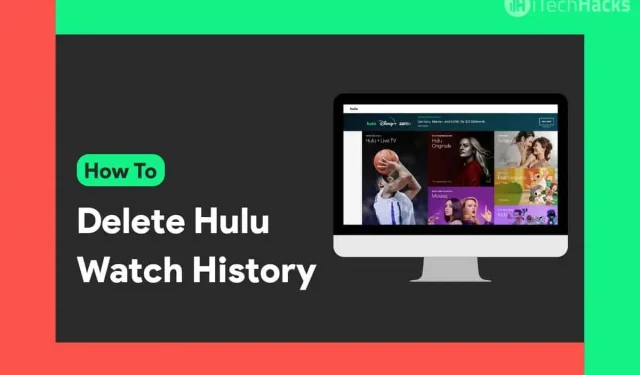
Hulu — це популярний веб-сайт для потокового передавання медіа, де ви можете переглядати улюблені фільми та телешоу. Версія програми цього веб-сайту також доступна для смартфонів і смарт-телевізорів. Він має кілька корисних функцій. Однією з таких корисних функцій є історія перегляду. Коли ви починаєте перегляд фільму чи серіалу, він додається до вашої історії переглядів Hulu.
Весь ваш прогрес зберігається в цьому розділі. Тут ви можете продовжити перегляд фільму чи телешоу з того місця, на якому зупинилися. Однак можуть бути ситуації, коли вам може знадобитися видалити телешоу чи фільм із вашої історії переглядів Hulu.
Отже, ми підходимо до методів, якими можна скористатися для видалення телешоу чи фільму з історії переглядів Hulu.
Примітка. Коли ви запускаєте методи, перелічені нижче, зміни не можна скасувати. Таким чином, ви повинні бути впевнені, що видалили телевізійне шоу чи фільм зі своєї історії переглядів Hulu, перш ніж застосувати наведені нижче методи.
Зміст:
- 1 Як мені керувати історією перегляду Hulu?
Як керувати історією перегляду Hulu?
Існує два варіанти очищення історії Hulu:
1. Ви можете видалити певне телешоу чи фільм зі своєї історії переглядів Hulu.
2. Ви можете повністю видалити всі телешоу та фільми з історії переглядів свого облікового запису Hulu.
Як видалити певне телешоу чи фільм із історії переглядів Hulu?
Оскільки Hulu доступний для ПК, смартфонів і телевізорів Smart TV, ми надали методи для всіх цих пристроїв окремо.
Очистити історію веб-перегляду Hulu на ПК:
Крок 1. Запустіть веб-браузер на ПК.
Крок 2. Увійдіть у свій обліковий запис Hulu та перейдіть до «Продовжити перегляд».
Крок 3. Наведіть вказівник миші на мініатюру телешоу чи фільму, який потрібно видалити з цього розділу.
Крок 4. Клацніть піктограму «X», щоб ініціювати видалення певного телешоу чи фільму з вашої історії переглядів Hulu.

Крок 5. Після цього на екрані з’явиться спливаюче вікно. Натисніть «ОК», щоб підтвердити видалення.
Очистити історію веб-перегляду Hulu на смартфонах:
Крок 1. Запустіть Hulu на своєму смартфоні.
Крок 2. Перейдіть до розділу «Продовжити перегляд».
Крок 3. Клацніть три крапки на мініатюрі телешоу чи фільму, який потрібно видалити з цього розділу.
Крок 4. Тепер натисніть «Видалити з історії перегляду» у спливаючому вікні, яке з’явиться на екрані.

Очистити історію переглядів Hulu на Smart TV:
Крок 1. Запустіть Hulu на своєму Smart TV.
Крок 2. Знайдіть і клацніть мініатюру телешоу чи фільму, щоб відкрити сторінку з інформацією про нього.
Крок 3. Натисніть «Керування фільмами» або «Керування серіями», залежно від їх типу.
Крок 4. Натисніть «Видалити з історії переглядів», а потім натисніть «Підтвердити», щоб видалити це телешоу чи фільм із вашої історії переглядів Hulu.

Як повністю видалити всі телешоу та фільми з історії переглядів вашого облікового запису Hulu?
Крок 1. Запустіть Hulu на своєму потоковому пристрої та ввійдіть у свій обліковий запис Hulu.
Крок 2. Натисніть значок профілю з вашим іменем у верхньому правому куті екрана.
Крок 3. Натисніть «Обліковий запис» у спадному меню, яке з’явиться на екрані.
Крок 4. Тут у розділі «Конфіденційність і налаштування» ви знайдете опцію «Права на конфіденційність у Каліфорнії». Натисніть тут.

Крок 5. Буде завантажено нову сторінку. Тут поставте прапорець «Історія перегляду», який ви знайдете в розділі «Керування діяльністю».
Крок 6. Тепер натисніть опцію «Очистити вибране», яка знаходиться внизу цього розділу.
Крок 7. На екрані з’явиться спливаюче вікно. Натисніть «Очистити», щоб повністю видалити всі телешоу та фільми з історії переглядів вашого облікового запису Hulu.
висновок:
Це методи та кроки, які вам потрібно виконати, якщо ви хочете керувати та видалити конкретне телешоу чи фільм або повністю видалити всі телешоу та фільми з історії переглядів свого облікового запису Hulu. Якщо ви знаєте будь-який кращий спосіб керування історією веб-перегляду Hulu або маєте будь-які запитання щодо методів, перелічених вище, повідомте нас у розділі коментарів нижче.



Залишити відповідь